阿里云服务器作为云计算领域的佼佼者,提供了丰富的资源和管理工具,使得用户可以轻松搭建和管理自己的网站和应用,FTP(File Transfer Protocol)作为一种常用的文件传输协议,广泛应用于网站文件的上传和下载,本文将详细介绍如何在阿里云服务器上搭建FTP服务,并连接FTP客户端进行文件传输。
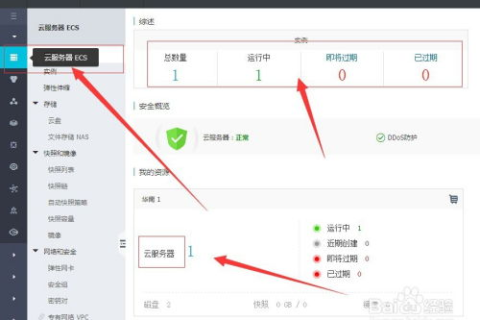
云服之家,国内最专业的云服务器虚拟主机域名商家信息平台
准备工作
在开始之前,请确保您已经具备以下条件:
- 阿里云账号:如果您还没有阿里云账号,请先注册一个。
- 阿里云服务器:您需要有一台已经配置好的阿里云服务器,并且该服务器已经开启了远程连接功能(如SSH)。
- 域名(可选):如果您希望使用域名访问FTP,请先完成域名的注册和解析。
- FTP客户端:在本地电脑上安装一个FTP客户端,如FileZilla、WinSCP等。
在阿里云服务器上搭建FTP服务
安装vsftpd
vsftpd(Very Secure FTP Daemon)是一个在Unix系统上广泛使用的FTP服务器软件,具有高安全性和稳定性,以下是安装vsftpd的步骤:
- 登录服务器:使用SSH工具(如PuTTY或Terminal)登录到您的阿里云服务器。
- 更新软件包列表:在终端中输入以下命令以更新软件包列表:
sudo apt update
- 安装vsftpd:输入以下命令安装vsftpd:
sudo apt install vsftpd
- 启动vsftpd服务:安装完成后,启动vsftpd服务:
sudo systemctl start vsftpd
- 设置vsftpd开机自启:为了确保每次服务器重启后vsftpd都能自动运行,可以使用以下命令设置开机自启:
sudo systemctl enable vsftpd
配置vsftpd
编辑vsftpd的配置文件/etc/vsftpd.conf,进行必要的设置,以下是一些常见的配置选项:
anonymous_enable=NO:禁止匿名用户访问。local_enable=YES:允许本地用户登录。write_enable=YES:允许写操作。chroot_local_user=YES:将用户限制在主目录内。pasv_enable=YES:启用被动模式,适用于防火墙后的服务器。local_umask=022:设置文件权限。dirmessage_enable=YES:启用目录消息功能。xferlog_enable=YES:启用传输日志功能。connect_from_port_20=YES:启用FTP数据端口20。xfer_log_file=/var/log/vsftpd.log:设置传输日志文件路径。listen=NO:如果您的服务器上只运行一个FTP服务,可以设置为NO以节省资源,如果运行多个FTP服务,请设置为YES。listen_ipv6=NO:如果您的服务器不支持IPv6,请设置为NO以节省资源,如果支持IPv6,请设置为YES。pasv_min_port=49000和pasv_max_port=49100:设置被动模式的端口范围,请确保这些端口在服务器的安全组规则中是开放的。rsa_cert_file=/etc/ssl/certs/ssl-cert-vsftpd.pem和rsa_private_key_file=/etc/ssl/private/ssl-cert-vsftpd.key:如果您的FTP服务需要SSL加密,请设置这些选项并生成相应的证书和密钥,注意,这些选项是可选的,并且需要额外的配置步骤来生成证书和密钥,如果您的FTP服务不需要SSL加密,请忽略这些选项,如果您的服务器不支持SSL加密功能或您不想使用SSL加密功能,请确保这些选项被注释掉或删除以避免启动错误,如果您的服务器支持SSL加密功能并且您希望使用SSL加密功能来提高安全性,请按照以下步骤生成证书和密钥并配置vsftpd以使用它们:使用OpenSSL生成自签名证书和密钥对(注意:自签名证书仅适用于测试环境;在生产环境中应使用由受信任证书颁发机构签发的证书):bashsudo openssl req -x509 -nodes -out /etc/ssl/certs/ssl-cert-vsftpd.pem -keyout /etc/ssl/private/ssl-cert-vsftpd.key -days 3650在/etc/vsftpd.conf文件中添加或取消注释以下行以启用SSL加密功能(注意:在启用SSL加密功能之前,请确保您的FTP客户端支持SSL加密功能):plaintextrsa_cert_file=/etc/ssl/certs/ssl-cert-vsftpd.pemrsa_private_key_file=/etc/ssl/private/ssl-cert-vsftpd.keyssl_enable=YES重新启动vsftpd服务以应用更改:bashsudo systemctl restart vsftpd现在您已经成功配置了vsftpd并启用了SSL加密功能(如果选择了此选项),接下来我们将介绍如何连接到FTP服务器并上传或下载文件,在配置完成后需要重启vsftpd服务以使更改生效:bashsudo systemctl restart vsftpd##### 3. 创建FTP用户并设置权限在阿里云服务器上创建一个新的本地用户(假设用户名为“ftpuser”),并设置其密码和目录权限:1. 创建用户:在终端中输入以下命令创建用户并设置密码(密码为“yourpassword”):bashsudo adduser ftpuser --disabled-login --gecos "" --shell /bin/false注意:这里我们禁用了用户的SSH登录权限(因为FTP用户通常不需要SSH登录权限),并将其shell设置为/bin/false以限制其登录能力,如果您希望允许用户通过SSH登录但限制其访问FTP目录以外的其他目录,请考虑使用其他方法(如sudo权限)来管理用户权限和安全策略,2. 设置目录权限:为FTP用户创建一个新的目录(假设目录为/home/ftpuser/ftp),并设置适当的权限和所有权:bashsudo mkdir -p /home/ftpuser/ftp && sudo chown ftpuser:ftpuser /home/ftpuser/ftp && sudo chmod 755 /home/ftpuser/ftp现在您已经成功创建了FTP用户并设置了其目录权限和所有权,接下来我们将介绍如何连接到FTP服务器并上传或下载文件到该用户的目录中。##### 4. 配置防火墙规则在阿里云服务器上配置防火墙规则以允许FTP服务的端口(默认为21端口)和被动模式的端口范围(根据vsftpd配置文件中的设置)进行通信:1. 打开防火墙端口:在终端中输入以下命令打开FTP服务的端口和被动模式的端口范围(假设被动模式的端口范围为49000到49100):bashsudo ufw allow 21/tcp && sudo ufw allow 49000:49100/tcp注意:如果您的服务器上已经启用了UFW防火墙(Uncomplicated Firewall),则可以使用上述命令打开相应的端口;否则请忽略此步骤或根据您的防火墙工具进行相应的配置,如果您的服务器上没有启用UFW防火墙或其他防火墙工具,并且您不想使用它们来管理防火墙规则(例如通过安全组规则进行管理),则可以直接跳过此步骤;否则请继续执行下一步操作以配置UFW防火墙规则(如果选择了此选项),2. 启用UFW防火墙(如果尚未启用):在终端中输入以下命令启用UFW防火墙并允许上述端口进行通信(如果之前已经启用了UFW防火墙则无需重复执行此步骤):bashsudo ufw enable && sudo ufw status verbose现在您已经成功配置了UFW防火墙规则以允许FTP服务的端口和被动模式的端口范围进行通信(如果选择了此选项),接下来我们将介绍如何连接到FTP服务器并上传或下载文件到该用户的目录中(如果之前未跳过此步骤)。##### 5. 配置安全组规则在阿里云ECS实例的安全组中添加入站规则以允许FTP服务的端口(默认为21端口)和被动模式的端口范围(根据vsftpd配置文件中的设置)进行通信:1. 登录阿里云管理控制台:访问阿里云管理控制台并找到您的ECS实例所在的安全组页面,2. 添加入站规则:在安全组页面中点击“入站规则”选项卡,然后点击“添加规则”按钮添加新的入站规则;在弹出的对话框中选择“自定义TCP”作为协议类型并输入相应的端口范围(例如21端口和49000到49100端口范围);最后点击“确定”按钮保存更改即可完成安全组规则的配置工作(如果之前已经添加了相应的入站规则则无需重复执行此步骤),现在您已经成功配置了安全组规则以允许FTP服务的端口和被动模式的端口范围进行通信;接下来我们将介绍如何连接到FTP服务器并上传或下载文件到该用户的目录中(如果之前未跳过此步骤)。##### 6. 连接FTP客户端并测试连接在本地电脑上安装一个FTP客户端软件(如FileZilla、WinSCP等),然后按照以下步骤连接到您的阿里云服务器上的FTP服务进行测试:1. 打开FTP客户端软件:启动您安装的FTP客户端软件并创建一个新的连接配置文件或直接在软件界面上输入连接信息;2. 输入连接信息:在连接配置界面中填写您的阿里云服务器的IP地址、用户名和密码等信息;3. 测试连接:点击“连接”按钮测试与您的阿里云服务器上FTP服务的连接情况;如果一切正常,您将能够看到您的阿里云服务器上指定的FTP目录中的文件列表;此时

